惠普笔记本f1到f12功能键怎么打开 如何在笔记本电脑上开启F1到F12键的功能
更新时间:2023-11-24 09:57:12作者:yang
惠普笔记本f1到f12功能键怎么打开,在现代笔记本电脑中,功能键F1到F12常常被用于快捷操作和控制各种功能,一些用户可能会发现,在默认设置下,这些功能键并不起作用,而只是用作调节音量、亮度等功能。如何在笔记本电脑上开启F1到F12键的功能呢?本文将介绍一些简单的方法和步骤,帮助你轻松实现这一目标。无论是需要在游戏中使用快捷键,还是需要在软件中进行快速操作,开启F1到F12键的功能将为你带来更高效和便捷的使用体验。下面我们将一一探究。
具体步骤:
1.首先我们打开笔记本,找到我们需要开启功能键的F1-F12。

2.同时按住Fn和Esc,这两个键相当于切换按钮。

3.按住之后相当于小键盘就开启了,这时按住F1-F12就会显示各自的功能了。

4.另一种是我们首先按住Fn。

5.然后再根据实际情况按F1-F12的任意一个键,这种是属于单次开启。需要按另外一个功能键的时候,还需要按住Fn。

以上就是惠普笔记本f1到f12功能键怎么打开的全部内容,还有不懂的用户可以根据小编的方法来操作,希望能够帮助到大家。
惠普笔记本f1到f12功能键怎么打开 如何在笔记本电脑上开启F1到F12键的功能相关教程
-
 荣耀笔记本f1到f12功能键怎么打开 笔记本F1到F12功能键怎么启用
荣耀笔记本f1到f12功能键怎么打开 笔记本F1到F12功能键怎么启用2023-12-18
-
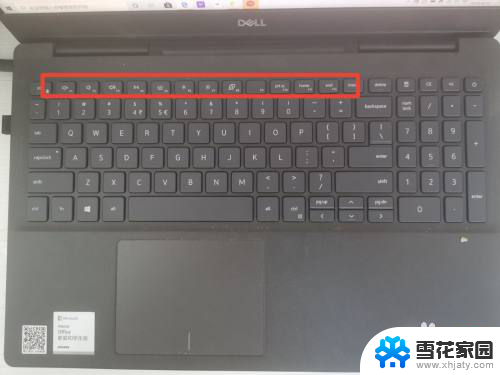 如何启用笔记本f快捷键 电脑的f1到f12功能键怎么设置
如何启用笔记本f快捷键 电脑的f1到f12功能键怎么设置2023-12-09
-
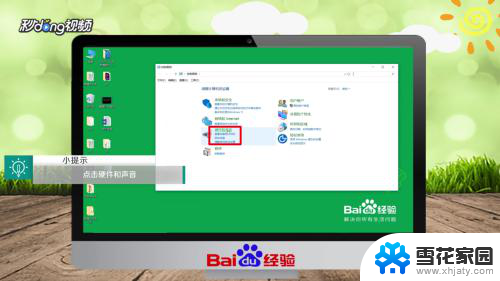 笔记本f11功能键怎么关闭 取消笔记本F1 F12功能键的方法
笔记本f11功能键怎么关闭 取消笔记本F1 F12功能键的方法2024-02-10
-
 笔记本f11功能键怎么打开 笔记本电脑F1到F12功能键怎么使用
笔记本f11功能键怎么打开 笔记本电脑F1到F12功能键怎么使用2023-11-18
- 机械键盘f1-f12功能怎么关闭 如何关闭Windows 10中的F1到F12键盘快捷功能
- 笔记本电脑有蓝牙功能怎么开启 怎么在笔记本电脑上打开蓝牙功能
- 笔记本无线网连接在哪里打开 怎样开启笔记本无线功能
- 如何启动笔记本电脑的无线功能 笔记本电脑如何开启无线功能
- 笔记本怎么打开wifi功能 笔记本电脑wifi开关无法打开
- 笔记本 电脑 麦克风 如何打开笔记本电脑的麦克风功能
- 电脑微信设置文件保存位置 微信电脑版文件保存位置设置方法
- 增值税开票软件怎么改开票人 增值税开票系统开票人修改方法
- 网格对齐选项怎么取消 网格对齐选项在哪里取消
- 电脑桌面声音的图标没了 怎么办 电脑音量调节器不见了怎么办
- 键盘中win是那个键 电脑键盘win键在哪个位置
- 电脑如何连接隐藏的wifi网络 电脑如何连接隐藏的无线WiFi信号
电脑教程推荐